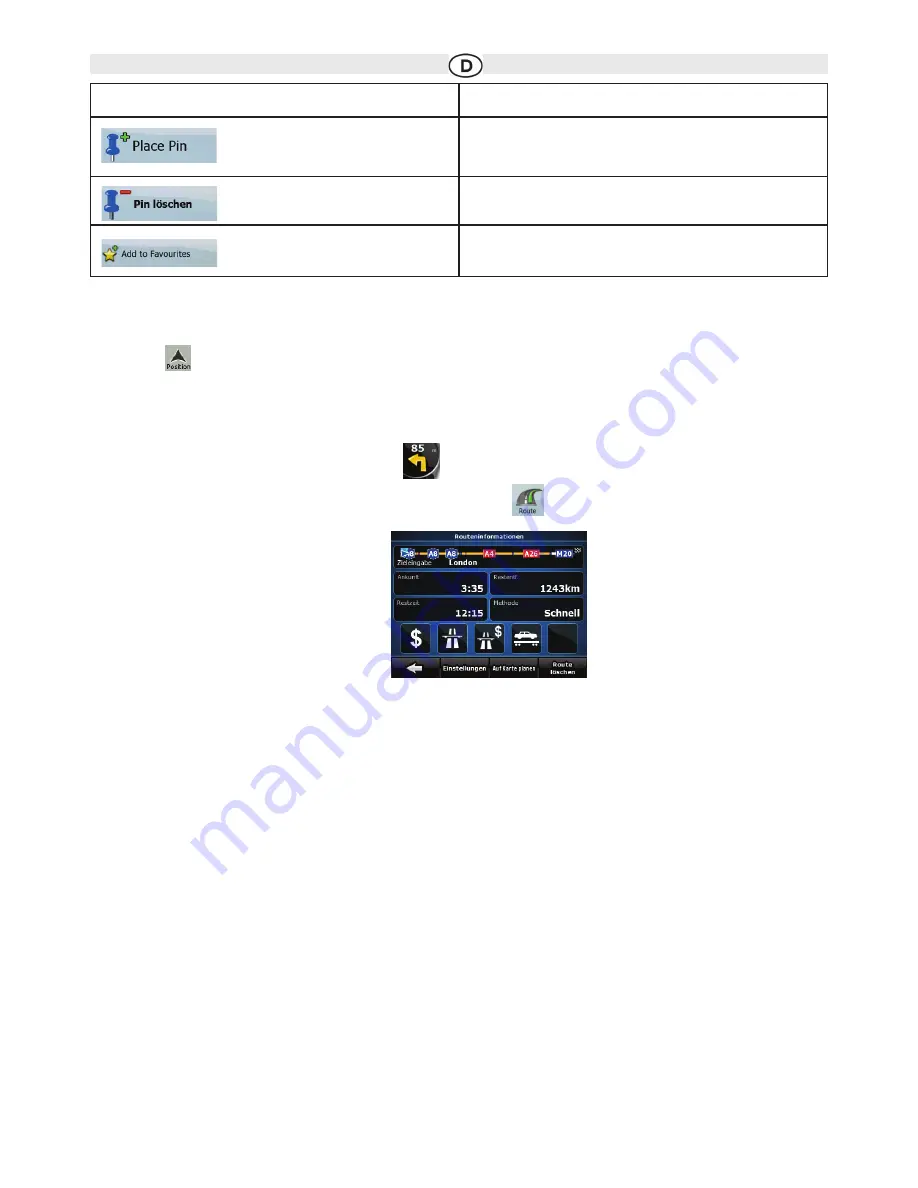
4.1.5 Positionsmenü
Wenn Sie der empfohlenen Route auf der Karte folgen (der Cursor stellt die aktuelle GPS-Position dar), ersetzt das Positionsmenü das Cursor-
Menü. Es enthält keine Schaltflächen zum Ändern der aktuellen Route, da die GPS-Position nicht als Wegpunkt dient.
Tippen Sie auf
, um das Positionsmenü zu öffnen.
4.1.6 Routeninformationsanzeige
In den Routeninformationen finden Sie sämtliche Daten und einige während der Navigation benötigte Funktionen. Sie können diese Seite auf zwei
Arten öffnen:
• Sie kann durch Antippen des Abzweigungsvorschau-Feldes (
) direkt von der Kartenanzeige aus geöffnet werden.
• Tippen Sie im erweiterten Modus im Navigationsmenü auf folgende Schaltflächen:
,
Im oberen Bildschirmbereich sehen Sie Informationen über die aktuelle Route. Die Felder auf dieser Seite werden ständig aktualisiert, solange sie
geöffnet ist.
Wenn Sie die Seite aufrufen, enthalten alle Felder Informationen darüber, wie Sie Ihr endgültiges Ziel erreichen. Tippen Sie auf ein beliebiges Feld,
um Daten zu den Zwischenzielen anzuzeigen, angefangen vom ersten Zwischenziel bis wieder zum endgültigen Routenziel.
31
Schaltfläche
Beschreibung
Orte auf der Karte können mit einem Pin markiert werden. Im Gegensatz
zu einem POI hat ein Pin keinen Namen und es sind auch keine anderen
Daten dazu gespeichert. Sie können Pins auf der Karte nur anhand ihrer
Farbe voneinander unterscheiden.
Wenn sich der Cursor auf oder nahe bei einem Pin befindet, ersetzt diese
Schaltfläche die vorige Schaltfläche und löscht den Pin, in dessen Nähe
sich der Cursor befindet.
Der Cursor wird der Liste mit den häufig besuchten Zielen, den so ge-
nannten Favoriten, hinzugefügt. Sie können Ihre Favoriten benennen.
















































